
【Amazon】登録しているクレジットカード情報の削除方法を解説!
Contents[OPEN]
- 1【Amazon】登録したクレジットカードは削除してもいいの?
- 2【Amazon】登録したクレジットカードの削除方法
- 3【Amazon】登録したクレジットカードを削除するタイミングは?
- 3.1削除のタイミングはいつでもOK
- 3.2注文後にクレジットカード情報を削除しても大丈夫
- 3.3クレジットカードを切り替えるタイミング
- 3.4クレジットカードを紛失した場合
- 3.5Amazonのクレジットカードを作るタイミング
- 4【Amazon】登録したクレジットカードの削除に関する「よくある質問」
- 4.1Prime会員でもクレジットカードを削除できるの?
- 4.2クレジットカードを削除したらKindleはどうなる?
- 4.3クレジットカード以外に使える支払い方法は?
- 4.4支払い方法に何も登録しないとどうなる?
- 5【Amazon】削除したクレジットカードは再登録しても大丈夫?
- 6Amazonアカウントからクレジットカード情報を削除しよう
クレジットカード以外に使える支払い方法は?
3つ目は、クレジットカード以外に使える支払い方法についてです。
2022年5月現在、Amazonの支払いではクレジットカード以外に以下の支払い方法を利用できます。サブスクなど継続的な支払いならスマホ料金と合算するのが便利ですよ。
- コンビニ・ATM
- ネットバンキング
- 電子マネー
- 代金引換
- ギフト券
- ポイント
- Amazon Pay
- 後払い(ペイディ)
- 携帯決済
- 分割払い
支払い方法に何も登録しないとどうなる?
4つ目は、Amazonのアカウントに何も支払い方法を登録しないとどうなるのかという疑問です。
何も登録しなくてもアカウント自体に影響はありません。ただし、買い物で決済する際に毎回指定する必要があり、クレジットカードの場合は番号入力などの手間がかかります。
【Amazon】削除したクレジットカードは再登録しても大丈夫?
最後に、一度削除したクレジットカードを再登録する方法について解説します。
同じクレジットカードでも再登録できる
過去に削除したクレジットカードと同じものを再び登録しても問題ありません。やっぱり買い物で使うことになった場合には、自分で登録し直しましょう。
クレジットカードを再登録する方法
Amazonのスマホアプリを起動して、「アカウントサービス」を開いてください。
次に「お客様の支払い方法」をタップし、「カード&アカウント」の横にある「追加」をタップします。
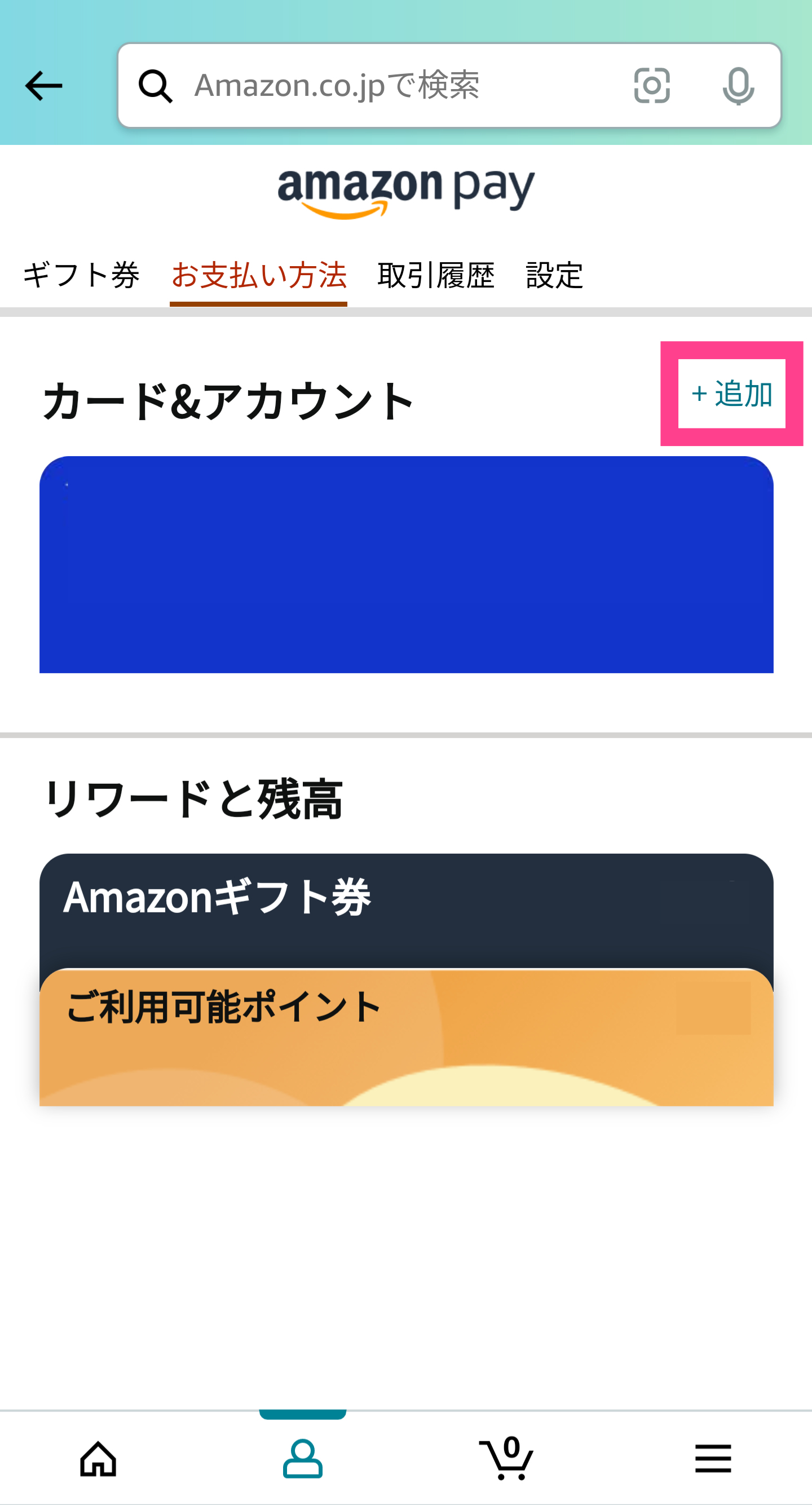
「クレジットカードまたはデビットカードを追加」をタップして、名義人、番号、有効期限など必要な情報を入力しましょう。
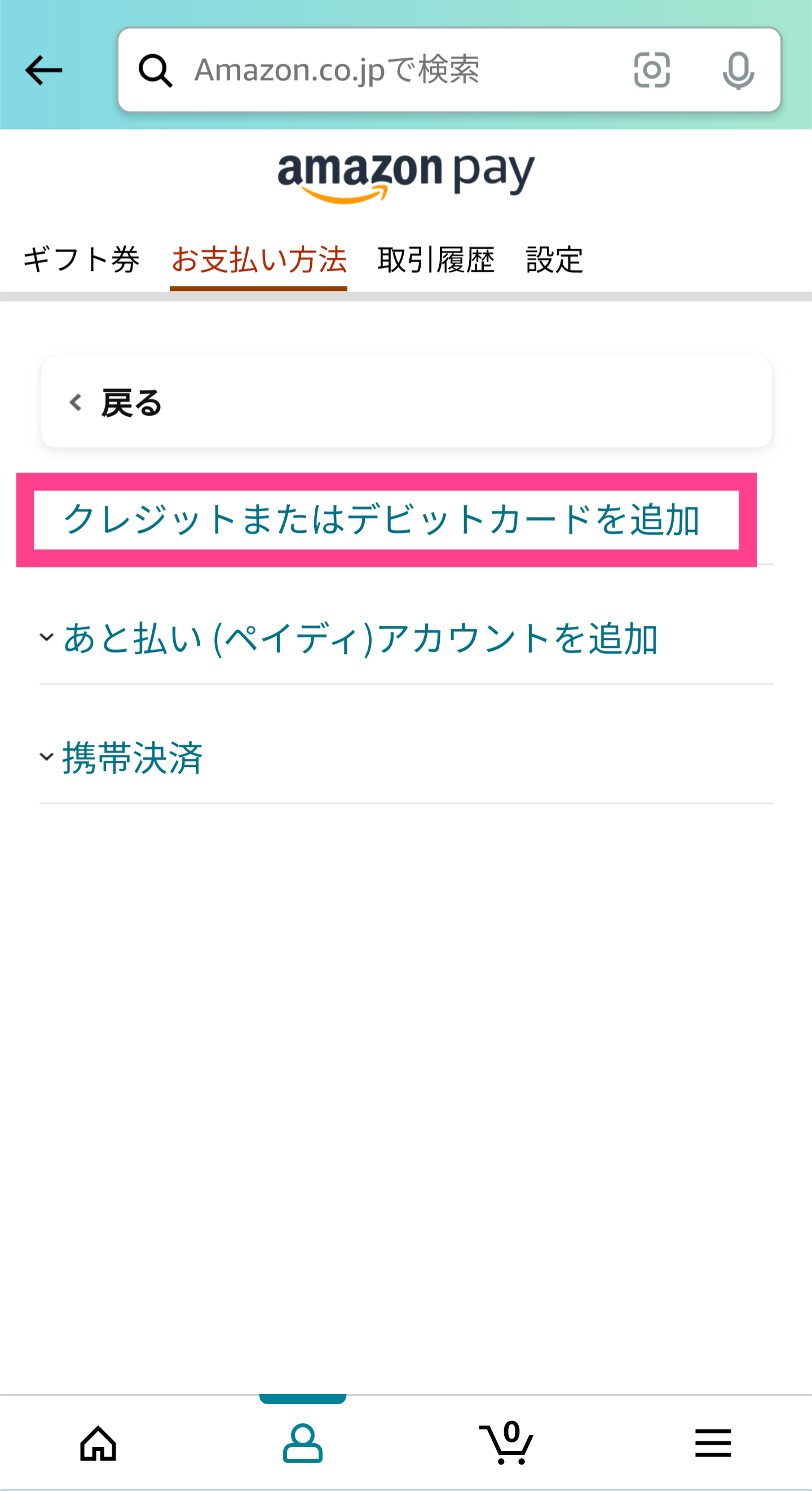
最後に「カードを追加」ボタンをタップすれば、完了です。
クレジットカード以外を登録するには?
Amazonの決済にクレジットカードを使いたくない方は、他の支払い方法を登録しましょう。
「アカウントサービス」→「お客様の支払い方法」の順にタップし、「支払い方法の追加」を選択してください。先ほどと同様に「追加」を選択しましょう。
今度は「あと払い(ペイディ)」もしくは「携帯決済」から好きな支払い方法を選びましょう。ペイディを選ぶ場合は、別途アカウント情報の作成が必要です。
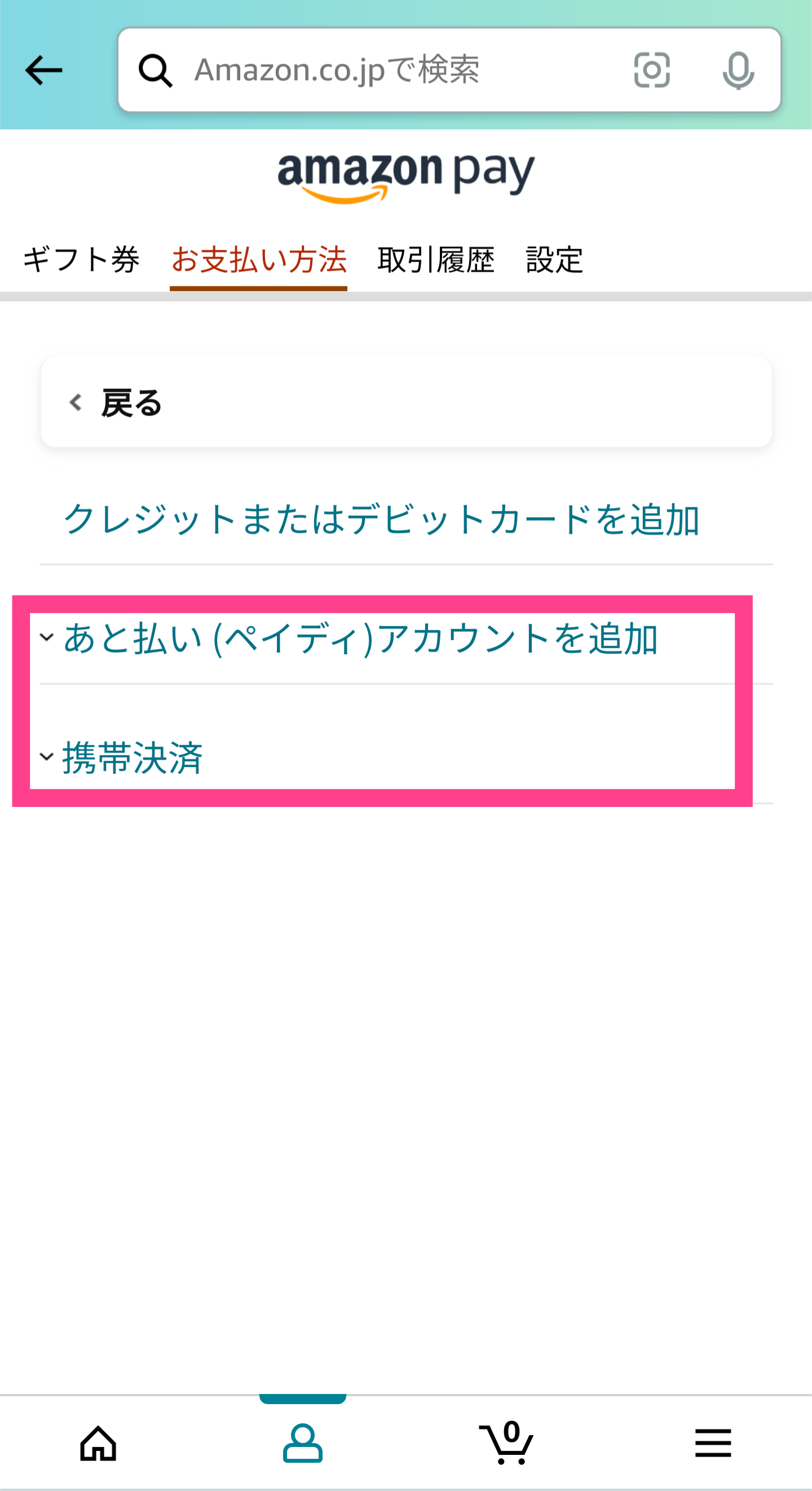
あとは、画面の案内に従って情報を入力していきましょう。